实验DHCP服务器的配置和管理实训Word格式.docx
《实验DHCP服务器的配置和管理实训Word格式.docx》由会员分享,可在线阅读,更多相关《实验DHCP服务器的配置和管理实训Word格式.docx(18页珍藏版)》请在冰豆网上搜索。
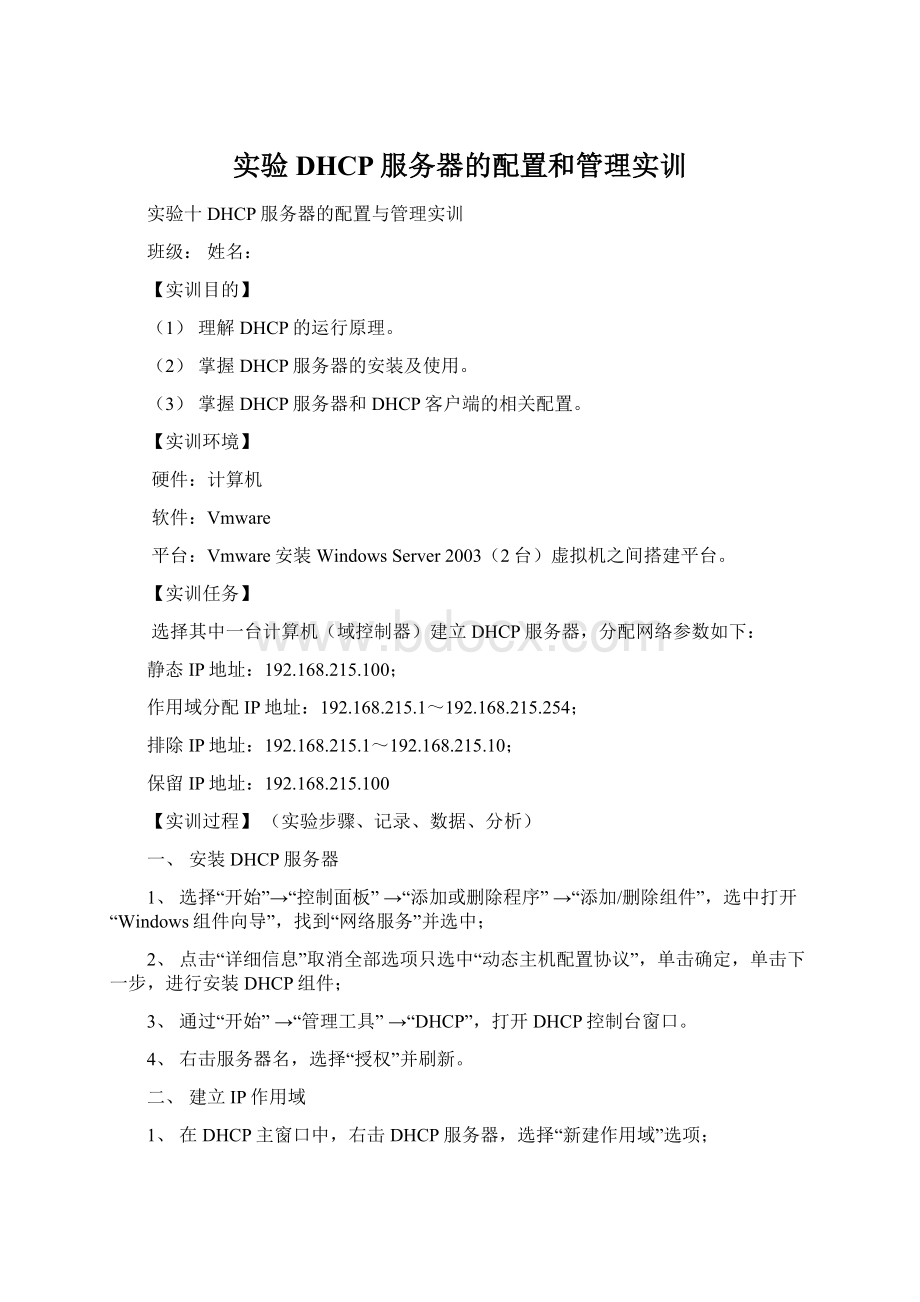
(2)掌握DHCP服务器的安装及使用。
(3)掌握DHCP服务器和DHCP客户端的相关配置。
【实训环境】
硬件:
计算机
软件:
Vmware
平台:
Vmware安装WindowsServer2003(2台)虚拟机之间搭建平台。
【实训任务】
选择其中一台计算机(域控制器)建立DHCP服务器,分配网络参数如下:
静态IP地址:
192.168.215.100;
作用域分配IP地址:
192.168.215.1~192.168.215.254;
排除IP地址:
192.168.215.1~192.168.215.10;
保留IP地址:
192.168.215.100
【实训过程】(实验步骤、记录、数据、分析)
一、安装DHCP服务器
1、选择“开始”→“控制面板”→“添加或删除程序”→“添加/删除组件”,选中打开“Windows组件向导”,找到“网络服务”并选中;
2、点击“详细信息”取消全部选项只选中“动态主机配置协议”,单击确定,单击下一步,进行安装DHCP组件;
3、通过“开始”→“管理工具”→“DHCP”,打开DHCP控制台窗口。
4、右击服务器名,选择“授权”并刷新。
二、建立IP作用域
1、在DHCP主窗口中,右击DHCP服务器,选择“新建作用域”选项;
2、
出现“欢迎使用新建作用域向导”画面时,单击“下一步”,为此作用域设定一个名称并输入说明文字;
3、
单击“下一步”开始填写IP地址范围(起始IP地址与结束IP地址);
4、
填写完成之后再单击“下一步”,输入排除客户端使用的IP地址并单击“添加”(此地址是不分配给DHCP客户的IP地址);
5、单击“下一步”,设置IP地址的租用期限,默认为8天,取默认值;
6、单击“下一步”,选择“是,我想现在配置这些选项”,单击“下一步”,在接下来的设置画面中,可以选择全部省略输入,直接单击下一步,也可以根据需要仅输入一部分内容,比如DNS的IP地址、域名等;
7、
最后一步选择“激活”来激活此作用域。
三、DHCP客户端配置
1、选择“控制面板”→“网络连接”→“本地连接”→“属性”→“Internet协议(TCP/IP)”→“属性”,选择“自动获得IP地址”。
2、配置正确后,进入命令提示符,输入ipconfig/all命令查看。
另外可以用ipconfig/release命令将IP地址释放,
再用ipconfig/renew命令向DHCP服务器租用地址。
四、配置选项(在作用域中添加DNS选项)
1、启动“DHCP控制台”。
2、在左侧窗口中展开服务器,选中作用域选项,单击“操作”→“配置选项”。
3、出现“作用域选项”对话框,在“常规”标签中的“可用选项”列表中选择“006DNS服务器”→在数据输入中的“IP地址”文本框中输入DNS服务器的地址或在“服务器名”对话框中输入DNS服务器名称单击“解析”按钮服务器的IP地址也会出现在“IP地址”文本框中→单击“添加”按钮。
4、单击“确定”按钮结束。
5、在客户机上执行ipconfig/renew命令,查看相关信息。
五、备份、还原DHCP服务器配置信息
1、打开DHCP控制台,在控制台窗口中,展开“DHCP”选项,选择已经建立好的DHCP服务器,右键单击服务器名,选择“备份”。
2、选择备份路径,默认情况下,DHCP服务器的配置信息是入在系统安装盘的“windows\system32\dhcp\backup”目录下,单击确定,完成对DHCP服务器配置文件的备份工作。
3、当出现配置故障时,需要还原DHCP服务器的配置信息,右键单击DHCP服务器名,选择“还原”选项即可。
六、DHCP管理用户
1、建立一个权限较低的用户“xyz”,隶属于“users”用户组。
2、在控制面板的管理工具中选择“AD用户和计算机”,在“Users”中打开“DHCPAdministrators”组的属性页。
3、在“DHCPAdministrators”属性页中选择“成员”一项,单击“添加”,最后将xyz用户添加到DHCP管理员用户组,于是xyz这个Users组用户,具有有管理DHCP服务器的权限。
(1)、用xyz登陆:
(2)、验证xyz的权限,可以备分和删除等权限:
【实训结果】
【小结】
1、以前学过的知识掌握不牢固,大多都不清楚了;
2、对安装DHCP服务器知识掌握不全面,有待提高;
3、理解了DHCP的功能;
4、掌握了DHCP服务器的安装和配置方法;
5、掌握了DHCP的使用方法。